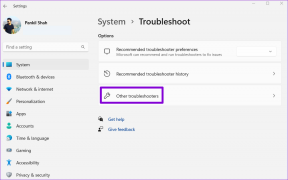IPhone에서 볼륨 레벨을 계속 올리거나 내리는 7가지 방법
잡집 / / April 05, 2023
iPhone의 볼륨 수준이 계속 변경되거나 임의로 위아래로 이동하면 혼란스러울 수 있습니다. iPhone에서 볼륨을 쉽게 조절할 수 있지만 하루 종일 하기에는 번거롭습니다. 좋은 소식은 이 이상한 문제를 해결할 수 있다는 것입니다.

상황에 따라 문제를 해결하는 것은 볼륨 버튼을 청소하는 것처럼 간단할 수도 있고 다음과 같이 어려울 수도 있습니다. 아이폰 재설정. 우리가 진행함에 따라 가장 쉬운 것부터 시작하여 약간 더 고급에 이르기까지 iPhone에서 임의의 볼륨 수준 변동을 수정하기 위한 가능한 모든 솔루션을 살펴보겠습니다.
1. 전화 케이스 제거
iPhone 케이스가 음량 버튼 중 하나에 계속 눌려 있으면 음량이 커지거나 작아질 수 있습니다. 케이스가 파손되었거나 제대로 맞지 않는 경우 이런 일이 발생할 수 있습니다.
따라서 케이스를 제거하고 문제가 해결되는지 확인하십시오. 그렇다면 제대로 맞거나 볼륨 버튼을 방해하지 않는 케이스를 사용하십시오.

2. 클린 볼륨 버튼
시간이 지남에 따라 먼지와 때가 iPhone의 볼륨 버튼을 막아 오작동을 일으킬 수 있습니다. 이런 일이 발생하면 볼륨 버튼이 고착되어 사운드 출력이 예기치 않게 변동될 수 있습니다.
부드러운 솔을 사용하여 볼륨 버튼 주변의 먼지를 부드럽게 제거합니다. 그래도 도움이 되지 않으면 다른 도움말을 시도해 보세요. iPhone의 볼륨 버튼 수정. 그런 다음 iPhone의 볼륨이 저절로 변경되는지 확인하십시오.
3. iPhone 재시동
다른 운영 체제와 마찬가지로 iOS도 간헐적인 결함이 의심됩니다. 일시적인 문제인 경우 장치를 다시 시작하여 간단히 해결할 수 있습니다.
iPhone X 이상이 있는 경우 종료 메시지가 표시될 때까지 잠자기/깨우기 버튼과 음량 버튼 중 하나를 길게 누릅니다. 구형 iPhone에서는 잠자기/깨우기 버튼을 길게 눌러 종료 프롬프트를 표시합니다. 그런 다음 전원 아이콘을 오른쪽으로 드래그하여 iPhone을 끕니다.

iPhone이 완전히 종료되면 잠자기/깨우기 버튼을 다시 길게 눌러 iPhone을 켭니다.
4. 블루투스 끄기
iPhone에 연결된 Bluetooth 장비도 iPhone의 음량 수준을 변경할 수 있습니다. 터치 제스처를 지원하는 무선 이어폰이나 스피커를 사용하면 의도하지 않은 볼륨 변경이 발생할 수 있습니다.
iPhone을 사용하지 않을 때는 Bluetooth를 끄는 것이 가장 좋습니다. 그렇게 하려면 설정 앱을 열고 Bluetooth를 누릅니다. 그런 다음 Bluetooth 옆의 스위치를 끕니다.
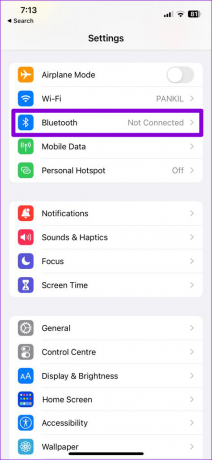

5. 주의 인식 기능 비활성화
주의 인식은 iPhone의 전면 카메라를 사용하여 화면을 낮추는 iOS의 멋진 기능입니다. 알람 볼륨 또는 화면을 볼 때 전화. 이로 인해 iPhone의 볼륨이 낮아지고 있다고 믿게 될 수 있습니다. 이런 일이 발생하지 않도록 하려면 iPhone에서 주의 인식 기능을 비활성화할 수 있습니다.
1 단계: 설정 앱을 열고 아래로 스크롤하여 Face ID 및 암호를 누릅니다.

2 단계: 본인 확인을 위해 비밀번호를 입력하세요.

3단계: 주의 인식 기능 옆의 토글을 끕니다.

6. 문제가 앱과 관련된 것인지 확인
특정 앱을 사용하는 동안에만 볼륨 변경이 발생하는 경우 앱 관련 문제일 수 있습니다. iPhone에서 App Store를 확인하여 문제가 있는 앱에 사용할 수 있는 업데이트가 있는지 확인할 수 있습니다.
당신은 시도 할 수 있습니다 iPhone에 앱을 다시 설치 업데이트해도 문제가 해결되지 않습니다.
7. iPhone 재설정
iPhone의 볼륨 수준이 여전히 자체적으로 올라가거나 내려가는 경우 최후의 수단으로 재설정을 고려할 수 있습니다. 이 옵션은 모든 iPhone 설정을 기본값으로 재설정하므로 문제를 해결할 가능성이 높습니다.
iPhone에서 설정을 재설정하려면 다음 단계를 따르십시오.
1 단계: 설정 앱을 열고 일반을 누릅니다.

2 단계: 아래로 스크롤하여 'iPhone 전송 또는 재설정'을 탭합니다.

3단계: 하단의 재설정 옵션을 누르고 결과 메뉴에서 모든 설정 재설정을 선택하십시오.


iPhone 재설정을 마치면 문제가 발생하지 않습니다.
더 이상 볼륨 변동 없음
이 가이드에 있는 하나 이상의 수정 사항은 무작위 볼륨 변경을 종료하고 정상 상태로 복원하는 데 도움이 됩니다. 아무 것도 작동하지 않고 iPhone의 볼륨이 계속 증가하면 하드웨어 관련 문제일 수 있습니다. 이 경우 가장 좋은 방법은 가까운 Apple Store를 방문하여 iPhone을 확인하는 것입니다.
최종 업데이트: 2023년 2월 8일
위의 기사에는 Guiding Tech를 지원하는 제휴 링크가 포함될 수 있습니다. 그러나 편집 무결성에는 영향을 미치지 않습니다. 콘텐츠는 편파적이지 않고 진정성 있게 유지됩니다.
작성자
판킬 샤
Pankil은 EOTO.tech에서 작가로서의 여정을 시작한 직업 토목 기사입니다. 그는 최근 Android, iOS, Windows 및 웹에 대한 사용 방법, 설명자, 구매 가이드, 팁 및 요령을 다루는 프리랜서 작가로 Guiding Tech에 합류했습니다.